Фильтрация
Обзор
Созданные дашборды обладают мощной функциональностью фильтрации, которая позволяет вам настраивать отображение данных в соответствии с вашими конкретными потребностями. Это означает, что можно создавать сложные и детализированные представления данных в рамках одного дашборда.
Фильтры предоставляют гибкость в управлении информацией. Можно применять различные критерии для отбора данных, включая диапазоны дат, категории, ключевые слова и многое другое. Это позволяет быстро и эффективно находить нужную информацию, не теряясь в больших объемах данных.
Кроме того, фильтры могут быть настроены так, чтобы автоматически обновляться в реальном времени. Это означает, что вы всегда будете видеть самую актуальную и свежую информацию, без необходимости вручную обновлять дашборд.
Создание фильтров
Для того, чтобы создать фильтр нужно перейти в режим редактирования дашборда, нажав на соответствующую кнопку в правом верхнем иглу дашборда. Далее необходимо нажать кнопку Добавить фильтр в левом верхнем углу дашборда. Далее, в выпадающем меню выбираете тип фильтра:
Для создания фильтра:
- Перейдите в редактор дашборда
- Нажмите кнопку
Добавить фильтр - Выберите тип фильтра из выпадающего списка
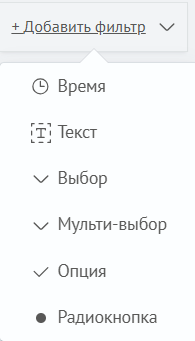
В Smart Monitor доступны следующие типы фильтров:
| Фильтр | Описание | Внешний вид |
|---|---|---|
Time | фильтр для выбора временного интервала | |
Text | фильтр для точной фильтрации, например, по IP-адресу | |
Selection | фильтр с одним выбором из списка | |
Checkbox | фильтр с множественным выбором из множества | |
Radio | фильтр с одним выбором из небольшого множества | |
Multi-Select | фильтр для выбора нескольких значений из списка |
После выбора типа фильтра, над панелями визуализации отобразится созданный фильтр.
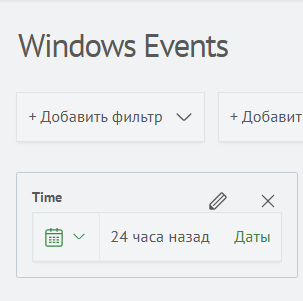
Фильтры можно редактировать, нажав на иконку карандаша. После нажатия справа появится окно редактирования фильтра.
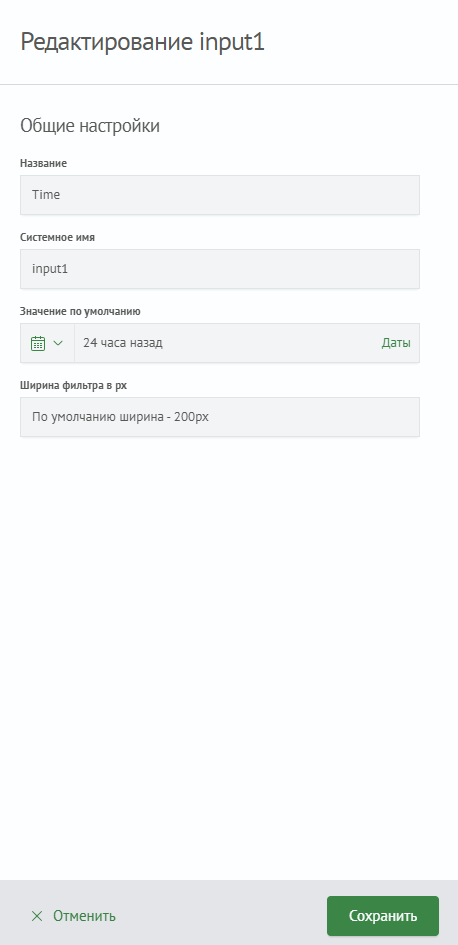
В зависимости от фильтра окно включает в себя следующие пункты:
Общие настройки– настройки, задающие основной функционал фильтраСтатические опции– перечень вариантов фильтрации, которые указываются вручнуюДинамические опции– перечень вариантов фильтрации, которые сформированы с помощью результатов запроса SML
Дальнейшее описание настроек фильтров использует фильтр типа Selection.
Общие настройки фильтра
Общие настройки включают в себя основные параметры фильтра:
Название– отображаемое имя компонента на дашбордеСистемное имя– имя токена для использования в поисковых запросахПрефикс токена– текст перед значением токенаСуффикс токена– текст после значения токена
Подробнее о токенах вы можете узнать в разделе Токены
Статические опции
Блок настроек статических выглядит имеет следующие поля:
Название- отображаемое имя в спискеЗначение- значение, которое будет подставляться в токенЗначение по умолчанию- значение, которое будет подставляться в токен по умолчанию
Теперь в примере указанном выше в списке фильтра будут отображаться значения, которые указаны в статических опциях.
Таким образом, при выборе пункта Все в токен будет подставляться значение *, а при выборе Logged-on - 4624.
Динамические опции
Блок динамических опций позволяет составлять список опций фильтра из результатов запроса на языке SML. Блок имеет следующий внешний вид и поля:
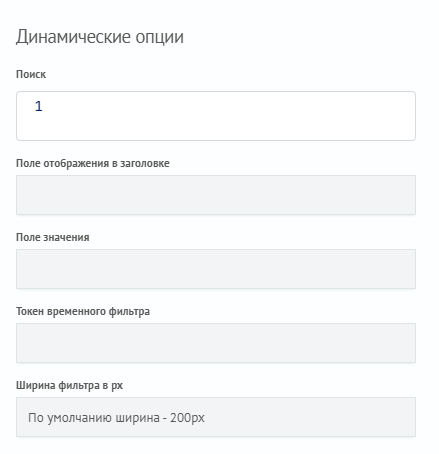
Поиск- запрос на языке SML, результаты которого будут использоваться в фильтреПоле отображения в заголовке- поле из результатов запроса , которое будет отображаться в выпадающем спискеПоле значения- значение фильтра, которое будет подставляться в токен при выборе опцииТокен временного фильтра- обязательный параметр для указания временных ограничений для запроса
Для работы динамических опций в фильтре типа "Selection" необходим токен временного фильтра Time. Для этого необходимо создать временной фильтр и указать ему следующие настройки, как пример:
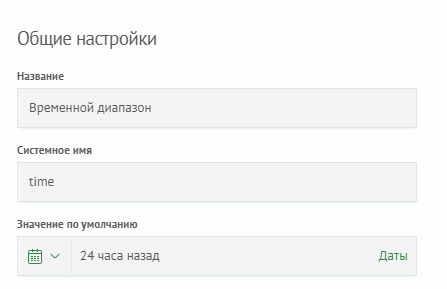
Здесь Системное имя - токен, который будет использоваться в настройках динамических опций.
Теперь стоит вернуться к настройке динамических опций.
Например, требуется в опциях фильтра иметь список всех доступных в событиях значений поля event.code.
Следующий запрос вернет результат, состоящий из двух столбцов - отображаемого названия и значения:
source winlog_auth
| stats last(event.code) as event.code by event.action
Указав в динамических опциях этот запрос, токен временного фильтра time и заполнив остальные поля следующим образом:
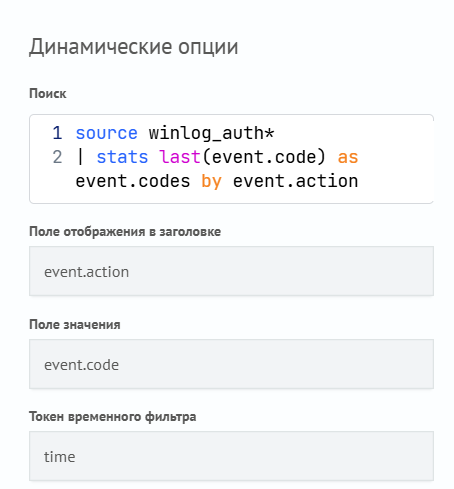
Опции фильтра приобретут вид:
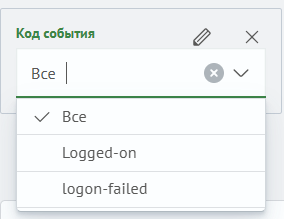
Теперь при выборе значения из списка полей для отображения, будет подставляться соответствующее значение в токен.
Токены
Описание
Токен - это переменная, значение которой подставляется в запрос или фильтр для более гибкой настройки фильтрации данных на дашборде. Использование токенов позволяет сделать фильтрацию данных на дашборде более динамичной и удобной для пользователя.
Например, в запрос можно подставить токен со значением из фильтра Selection, выбранного пользователем на дашборде. Это позволит автоматически фильтровать данные на дашборде в соответствии с заданным значением.
Создание токена
Токены создаются в настройках фильтра в секции Общие настройки. Основными полями для его настройки являются:
Системное имя- уникальное имя токена, по которому он будет идентифицироваться (обязательный параметр)Префикс токена- значение, которое будет добавлено перед значением токенаСуффикс токена- значение, которое будет добавлено после значения токена
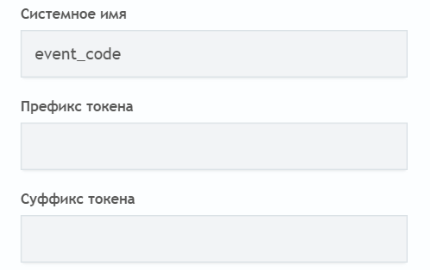
Чтобы создать токен:
- Перейдите в настройки фильтра
- В секции общие настройки введите желаемое
Системное имятокена - (Опционально) Укажите
Префикс токенаи/илиСуффикс токена - Нажмите
Сохранить, что применить изменения
Префикс и суффикс токена
Префикс токена и Суффикс токена позволяют добавлять текст перед и после самого значения токена.
Это полезно, если значение требуется обернуть в кавычки или добавить другие символы, которые необходимы для корректной работы запроса или их добавление затруднено при использовании динамических/статических опций.
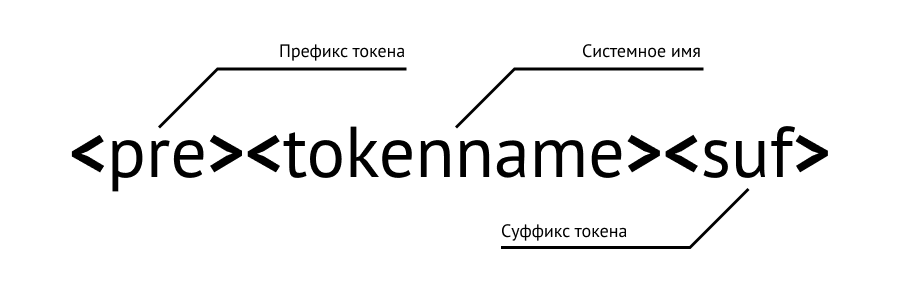
Например, если значение токена должно обертываться в двойные кавычки для использования в запросе на языке SPL, то можно указать в настройках токена:
Теперь в значение токена будут автоматически добавляться двойные кавычки вокруг значения.
Использование в запросах
После создания токена его можно использовать в запросах для панелей визуализаций на дашборде:
Для того, чтобы это сделать:
- Перейдите в редактор дашборда
- Выберите панель, в запросе которой необходимо использовать токен для фильтрации
- Перейдите в компонент
Поисковый запрос
Для использования токена в запросах панели в Smart Monitor предусмотрен следующий синтаксис:
Например, в запросе, панель которого требуется фильтровать по коду события:
source winlog_auth
| search $event_code$